Jak vymazat mezipaměť v prohlížeči Mozilla Firefox - Podrobné pokyny! Jak vyčistit mezipaměť v mozku rychle a navždy
- Jak vymazat mezipaměť ve Firefoxu
- Automatické mazání mezipaměti Firefoxu
- Nevýhody hlavní mezipaměti
- Jak vyčistit mezipaměť v mozku? Hlavní způsoby
- Automatické mazání mezipaměti
- Vymazání mezipaměti v prohlížeči pomocí programů.
- Proč čistit mezipaměť v Mozille
- Vyprázdnění mezipaměti
- Metoda číslo 2
- Vyčistíme mezipaměť pomocí CCleaner
- Automatická vyrovnávací paměť v Mosilu
- Proč potřebujeme mezipaměť?
- Proč vymazat mezipaměť?
- Jak vymazat mezipaměť ve Firefoxu
- Automatické proplachování mezipaměti ve Firefoxu
- Nastavení prohlížeče
- Jak zobrazit obsah
Mnoho uživatelů Mozilla Firefox v průběhu času se hromadí poměrně velká historie návštěv různých webů, resp. mezipaměti, což zase zhoršuje prohlížeč. Proto mnozí přemýšlejí o tom, jak se toho všeho zbavit. Podívejme se podrobně na velikost této otázky.
Jak vymazat mezipaměť ve Firefoxu
Mezipaměť Firefoxu je umístěna na následujícím místě - C: \ Users \ Your Username \ AppData \ Roaming \ Mozilla \ Firefox \ Profiles \ Your Profile \ Cache
Abyste ji mohli vyčistit, musíte provést několik jednoduchých manipulací. Zvažte případ systému Windows 7. In nový firefox Rozhraní se trochu změnilo, takže se můžete dostat do nabídky nastavení několika způsoby:
- Stiskněte klávesu Alt, po které se zobrazí karty v horní části prohlížeče, a tam hledáme ten pravý - „Nástroje“ a v něm vyberte položku „Nastavení“.
- V pravém horním rohu klikněte na tlačítko kontextové nabídky (tlačítko ve tvaru tří vodorovných pruhů) a poté klikněte na ozubené kolo „Nastavení“.
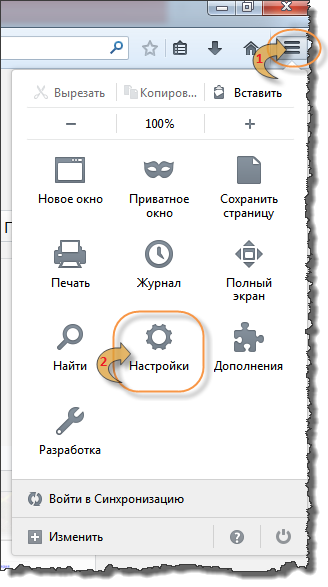
Po dokončení se před vámi otevře okno s nastavením prohlížeče.
V malém případě zůstává v okně, které se otevře, přejděte na položku „Upřesnit“, poté vyberte kartu „Síť“ a klikněte na tlačítko „Vymazat“.

To je vše, spláchnutí mezipaměti. prohlížeč mozilla Firefox je dokončen.
Vymazání mezipaměti v prohlížeči Firefox je někdy jen lenivost, proto můžete nakonfigurovat jeho automatické mazání.
Automatické mazání mezipaměti Firefoxu
Ve stejném okně nastavení přejděte na položku „Soukromí“ a v rozevíracím seznamu vyberte možnost „použije nastavení úložiště historie“. Po výběru této položky budete mít další nastavení. Zaškrtněte políčko „Odstranit historii při zavírání Firefoxu“.
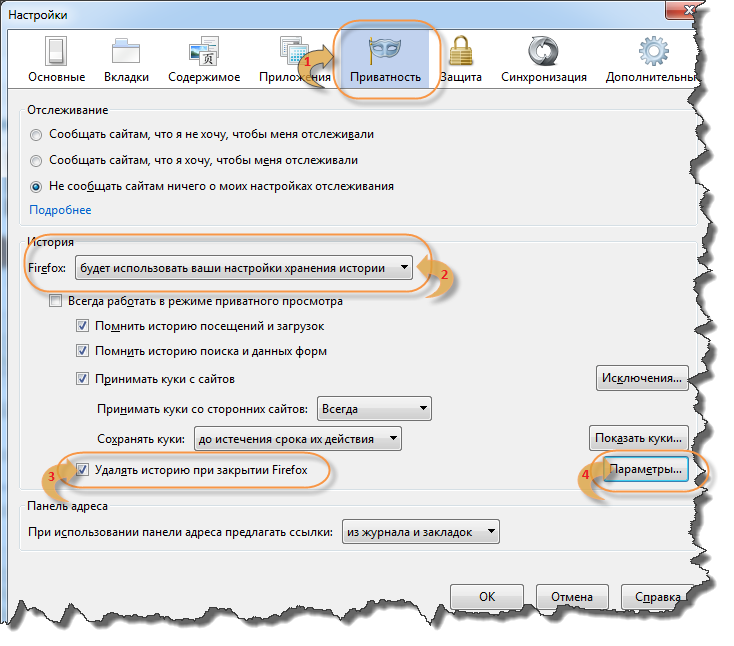
Poté se aktivuje tlačítko „Možnosti“, klikněte na něj.
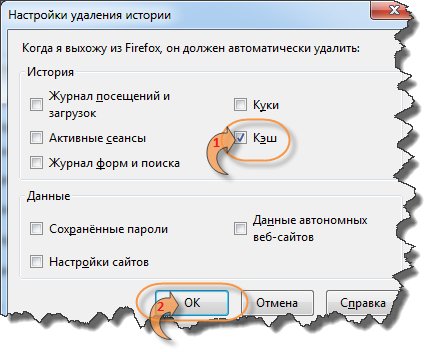
V tomto okně byste měli označit pouze položku „Cache“ a kliknout na „OK“. To je ono, je nakonfigurováno automatické mazání mezipaměti.
Zajímavé!
Abyste viděli, co je aktuálně v mezipaměti vašeho firefoxu, stačí napsat do adresního řádku - about: cache .
 Jak rychle nastavit prohlížeč Mozilla Firefox
Jak rychle nastavit prohlížeč Mozilla Firefox
Mezipaměť je jedním ze způsobů, jak usnadnit a urychlit proces uživatelů na internetu. Hashing je vytvoření záloha Dokument, se kterým uživatel dříve pracoval. Každá stránka webu je tedy uložena v systémová složka a při opakovaném volání z prohlížeče. To znamená, že stahování jednotlivých stránek nevyžaduje další internetový provoz a rychlost práce s internetem se několikrát zvyšuje.
Nevýhody hlavní mezipaměti
Díky těmto výhodám se mezipaměť stala nedílnou součástí většiny programů běžících pod Windows. Ve výchozím nastavení přiřazuje každý program ke složce přidělené mezipaměti určitou velikost. Hlavní problém tohoto nástroje spočívá ve velikosti složky mezipaměti. Takže velikost přesahující 100 MB může výrazně zpomalit prohlížeč a počítač jako celek. V tomto případě se musíte uchýlit k postupu čištění mezipaměti. Další bude dáno detailní instrukce vymazání mezipaměti v prohlížeči Mozilla Firefox.
Jak vyčistit mezipaměť v mozku? Hlavní způsoby
Existuje několik způsobů, jak vyčistit mezipaměť v mozku. Všechny jsou rozděleny do 3 typů:
- Použití interních zdrojů prohlížeče
- pomocí nástrojů operační systém ;
- pomocí programů třetích stran.
Každá z těchto možností se liší v závislosti na složitosti a účinnosti. Nejprve zvažte, jak vymazat mezipaměť firefox pomocí interních nástrojů.
Příklad používá verzi 17.0.9
Nejprve otevřete nabídku Nastavení pro tento prohlížeč. Chcete-li to provést, klikněte na kartu Nástroje a vyberte položku Nastavení.
Výsledkem bude dialogové menu se všemi nastaveními prohlížeče. Přejděte na kartu Upřesnit.
Na této kartě najdete různé nástroje pro konfiguraci prohlížeče. Zajímá nás karta Síť.
Karta Síť obsahuje nástroje pro ruční nastavení internetového připojení a vymazání mezipaměti. Vyberte poslední položku. Klikněte na tlačítko: Vyčistit nyní .
Všechno Nyní je mezipaměť prohlížeče čistá a rychlost aplikace se zvýší. Kromě toho byly z paměti odstraněny staré verze webových stránek, které pravděpodobně již ztratily svůj význam.
Automatické mazání mezipaměti
Je mnohem příjemnější pracovat s počítačem, když jsou únavné procesy, jako je čištění mezipaměti, prováděny automaticky. Takový režim je stanoven v tento prohlížeč a navíc, ve výchozím nastavení.
Pokud chcete nakonfigurovat automatický režim čištění mezipaměti vlastním způsobem, musíte určit: kdy vymazat paměť mezipaměti a kolik místa na disku pro ni vyčlenit. V tomto verze firefox do mezipaměti není přiděleno více než 350 MB, což je optimalizovaná volba pro většinu moderních počítačů.
Chcete-li nakonfigurovat automatické čištění mezipaměti v protokolu v nabídce Nastavení, přejděte na kartu Ochrana osobních údajů .
V rozevíracím seznamu vyberte položku - Firefox: Použije vaše nastavení k uložení historie.
Objeví se menu, ve kterém si můžete vybrat, kdy chcete vymazat mezipaměť:
- do vypršení platnosti souboru cookie;
- v době ukončení aplikace Firefox;
- zeptejte se uživatele pokaždé.
Nejlepší volbou je poslední položka. Vyberte ji a klikněte na kartu Možnosti .
V otevřeném prostoru místní nabídka Poznámka: prvky mezipaměti, které by měly být vyčištěny při ukončení.
V tomto případě Mozilla po ukončení smaže celou historii, ale uživatelská data, jako jsou hesla, nastavení webu zůstanou. V této nabídce klepněte na OK a v nabídce Konfigurace OK . Otázka - „ Jak vyčistit mezipaměť mozilly ručně?“ By tedy již neměla vzniknout.
Celý proces mazání mezipaměti v prohlížeči pomocí vestavěných nastavení lze vidět v dalším videu.
Vymazání mezipaměti v prohlížeči pomocí programů.
Vývojáři třetích stran velmi často nabízejí programy, které vám umožní vymazat paměť mezipaměti všech prohlížečů současně.
Tyto nástroje zahrnují:
- Nástroje pro vyladění
- Čistič
- nCleaner second
- Glary utility
- Rozšířené SystemCare zdarma
Nejoblíbenější a nejjednodušší software je Ccleaner. Kromě toho je distribuován zdarma. Tato aplikace umožňuje vymazat dočasné systémové a aplikační soubory.
Chcete-li vymazat mezipaměť Firefox v tomto programu, musíte provést následující kroky:
Otevřete hlavní okno aplikace a vyberte kartu Vyčištění.
Přejděte na kartu Aplikace a před položky seznamu v prohlížeči Firefox vložte zaškrtávací políčka.
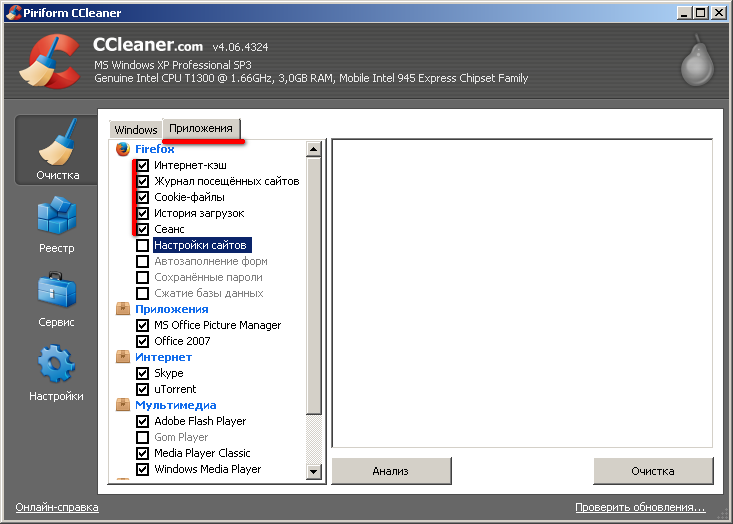
Jak vidíte, ve výchozím nastavení je také zvýrazněno čištění historie a čištění dat bude provedeno pouze na žádost uživatele.
V tomto článku tedy byly zváženy 2 hlavní způsoby, jak vymazat mezipaměť Firefoxu. Pokud není paměť vymazána, váš počítač se nerozbije, ale prohlížení Internetu bude nepohodlné.
Jak vymazat mezipaměť - video.
Proces vymazání mezipaměti pomocí programu Ccleaner.
Mnoho uživatelů internetu, zejména těch, kteří používají prohlížeč Mozilla, má otázky, jak vyčistit mezipaměť, aniž by došlo k poškození samotného prohlížeče. Než však smažete, musíte zjistit, co to je.
Mezipaměť je místo, kde se ukládají kopie dříve navštívených stránek, jakož i obrázky a další multimédia, což je nezbytné pro pohodlné prohlížení webových stránek.
Proč čistit mezipaměť v Mozille
Za prvé, pokud často navštěvujete internet, navštěvujete různé weby a nikdy nevyčistíte mezipaměť, nahromadilo se na pevném disku obrovské množství dočasných souborů, které zabírají mnoho místa. Číslo obsažené v mezipaměti může dokonce dosáhnout několika gigabajtů!
Zadruhé, vzdálená mezipaměť může narušit normální fungování webu, protože se může změnit vzhled stránky, ale neuvidíte to kvůli otevření prohlížeče uloženým starým designem.
Vyprázdnění mezipaměti
Vyrovnávací paměť můžete vyčistit následujícím způsobem:
- Přejděte do nabídky Mozilla, vyberte tam „Nastavení“.
- Najdeme tam záložku „Upřesnit“.
- Existuje podtitul „Cached Web Content“ a naproti je tlačítko „Clear“, klikněte na něj a celá mezipaměť bude okamžitě odstraněna z vašeho počítače.
Po odstranění se stránky načtou o něco déle, to vše je způsobeno tím, že prohlížeč vytvoří novou mezipaměť a rychlost stahování se v průběhu času obnoví.

Metoda číslo 2
Aby bylo možné vyčistit mezipaměť v mozille, existuje další snadný způsob.
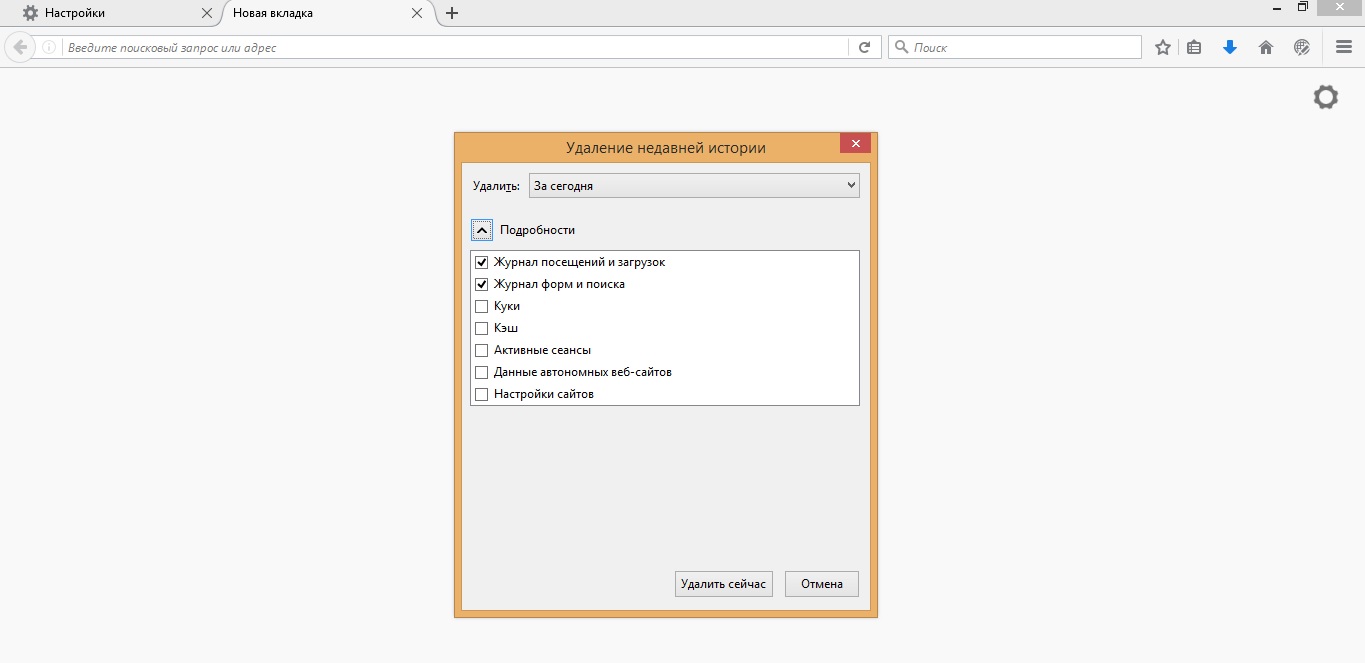
Vyčistíme mezipaměť pomocí CCleaner
CCleaner je program, který umožní Uživatel systému Windows čistit a optimalizovat 32bitové a 64bitové operační systémy bez zbytečných problémů a úsilí.
Tento program je zcela zdarma. Má intuitivní rozhraní, takže pochopení je poměrně snadné. Spravedlivě stojí za zmínku, že odstraní nejen mezipaměť v prohlížečích, ale také vyčistí odpadky, uvolní místo na pevném disku a umožní tak provoz Systém Windows běžet rychleji.
Takto vypadá programové rozhraní CCleaner. 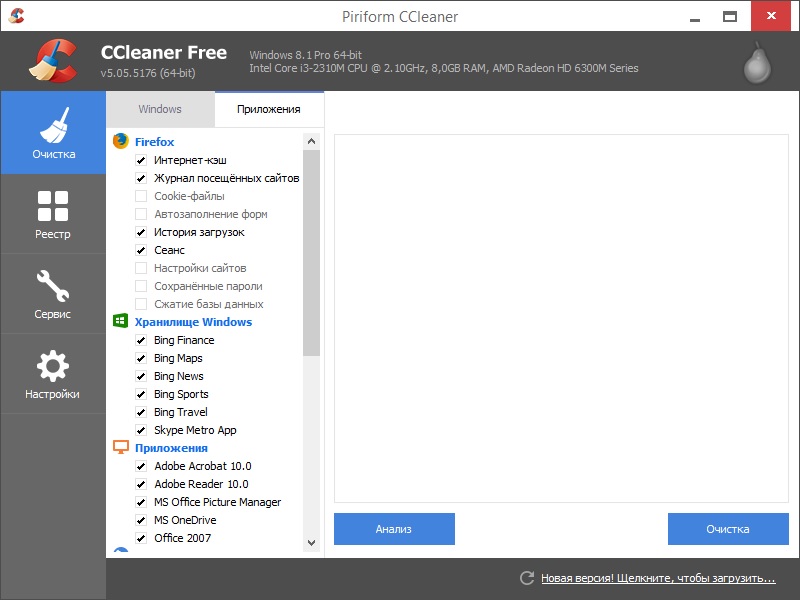
Chcete-li pomocí tohoto nástroje odebrat veškerou nepotřebnou mezipaměť, musíte ji nejprve stáhnout. Můžete tak učinit na oficiálních webových stránkách vývojáře.
- Poté ji otevřete a najděte záložku „Čištění“ (je vždy umístěna vlevo).
- Klikneme na „Aplikace“ a zaškrtneme pouze to, co chceme odstranit.
- V dolní části okna klikněte na „Analýza“.
- Po analýze se objeví tlačítko „Vyčištění“, klikněte na něj a počkejte na ukončení procesu.
- Po vyčištění program ukončete, všechny zbytečné mezipaměti byly automaticky odstraněny.
Automatická vyrovnávací paměť v Mosilu
V tomto prohlížeči jej můžete nakonfigurovat tak, aby vymazal samotnou mezipaměť. K tomu stačí:
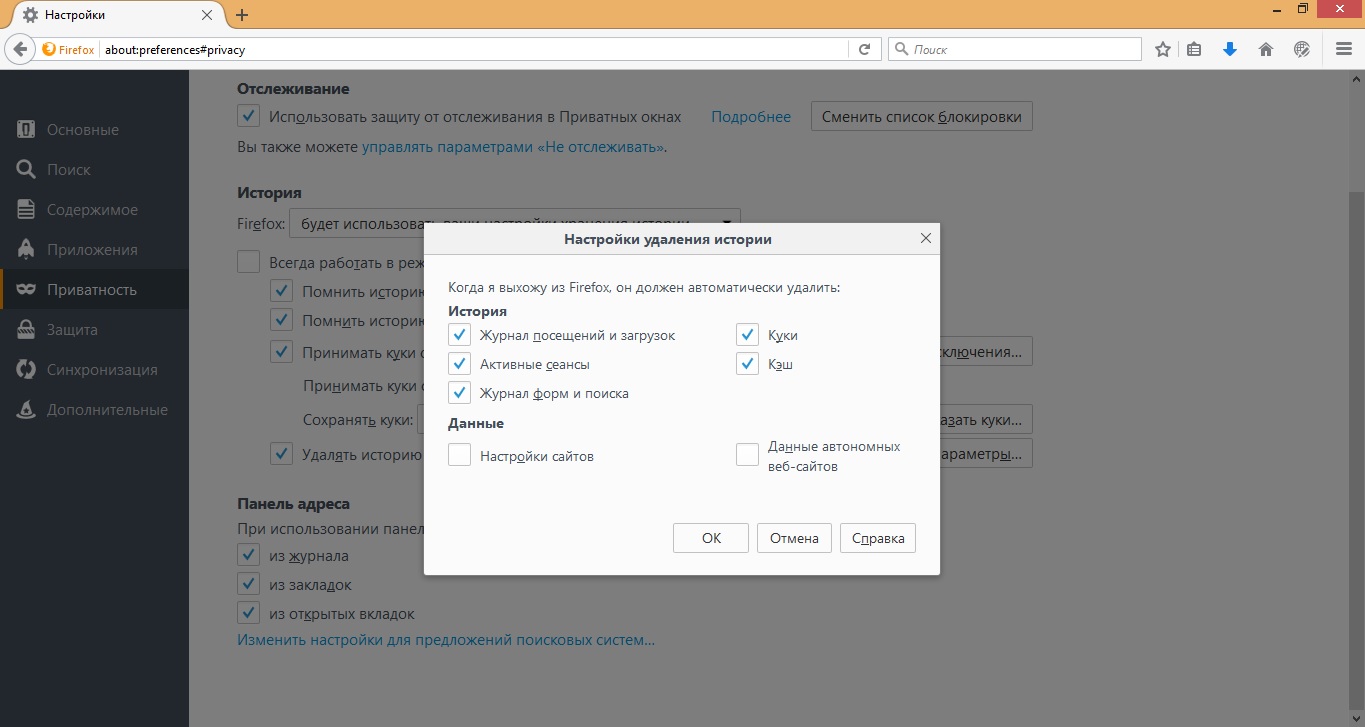
Poslední způsob čištění je relevantnější pro nejnovější verze Prohlížeč Mozilla Firefox, na ostatních to prostě nemusí fungovat. Je také důležité si uvědomit, že čištění mezipaměti je třeba provést 2-3krát týdně, méně často, ale vše záleží na zatížení prohlížeče.
Ahoj všichni! V kontaktu s Ivanem Maslovem! Tento článek je logickým doplňkem předchozího článku. Vzpomínám si, že předchozí materiál byl věnován tématu. A teď vám chci říct, jak vymazat mezipaměť v prohlížeči Mozilla Firefox .
Pravděpodobně jeden ze čtenářů slyšel toto podivné slovo složené ze tří písmen a někdo to poprvé slyšel. Bude tedy správnější, pokud začneme definicí.
Mezipaměť je určitý prostor na pevném disku počítače, který zabírá internetový prohlížeč pro vaše potřeby, tam dočasně ukládá informace (obrázky, skripty, text atd.) Stažené z často navštěvovaných webů, Stahujte webové zdroje rychleji a spotřebovávejte méně internetového provozu.
Proč potřebujeme mezipaměť?
Nejprve zjistíme, proč je to potřeba a jaké je jeho použití. Uvedu podrobný příklad. Představte si, že jste přišel na můj blog poprvé. Akce vašeho prohlížeče: odešle na server spoustu požadavků, úplně načte všechny prvky otevřená stránka (obrázky, videa, skripty, text atd.) a zároveň je uloží do dočasného úložiště (Cache), zatímco načítání probíhá v normálním vysokorychlostním režimu.
Nyní si představte, že jste navštívili můj blog 2.5.10 krát. Akce vašeho prohlížeče: nyní neodesílá spoustu požadavků na server, ale pouze zkontroluje změny na stránce a rychle stáhne můj blog pomocí informací, které dříve nahrál do svého dočasného úložiště.
Takto jsou uspořádány všechny moderní prohlížeče a programy. Nyní shrňme, proč je potřeba a jaké jsou její výhody:
Ušetřete internetový provoz
rychlé načítání webových stránek
možnost uložit dříve použité informace z mezipaměti (video, audio atd.)
Proč vymazat mezipaměť?
Jak již víte, mezipaměť usnadňuje okamžité načítání informací na stránkách za předpokladu, že jakmile se tyto stránky již otevřou v prohlížeči Mozil Firefox. A to, jak již víte, je obrovské plus a výhoda z hlediska rychlosti stahování a úspory provozu.
V průběhu času hromadí mnoho uživatelů Mozilly obrovské množství informací v souborech historie procházení a v mezipaměti prohlížeče, které, jak víte, jsou uloženy ve vašem počítači. Díky tomu se utrácí volné místo na pevném disku a Firefox začne mrznout a běží pomaleji.
Chcete-li tedy optimalizovat a vylepšit operační systém a prohlížeč, musíte pravidelně vymazat mezipaměť z nashromážděných dočasných souborů. Jak vymazat mezipaměť v prohlížeči Mozilla Firefox? Přečtěte si podrobné pokyny krok za krokem níže.
Jak vymazat mezipaměť ve Firefoxu
Nyní se dostaneme k bodu, pro který jste tento článek otevřeli. Ihned musím říci, že všechno se dělá docela rychle a jednoduše, teď se uvidíte sami.
Krok číslo 1. První věc, kterou musíte udělat, je přejít do hlavní horizontální nabídky (ikona se třemi pruhy), která je umístěna v pravém horním rohu Mozilly:
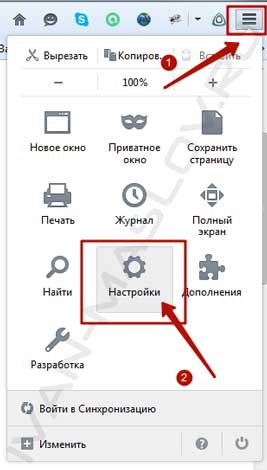
V kontextové nabídce, která se otevře, vyberte sekci „ Nastavení “.
Krok číslo 2. Okno této sekce se otevře před vámi, v něm musíte vybrat položku „ Upřesnit “:
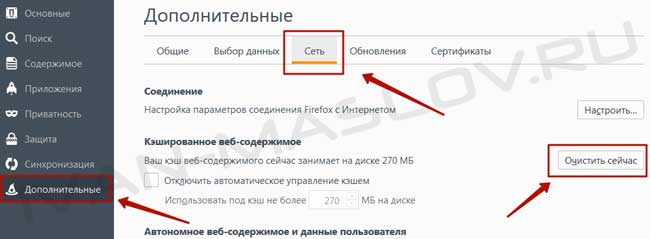
Zde vybereme záložku „ Network “ a klikneme na tlačítko „ Clear Now “:
To je vše, řekl jsem, že celý tento proces se provádí jednoduše a rychle. Nyní víte, jak vymazat mezipaměť v Mozilla Farfox, dělat to pravidelně, a pak budete létat na svém Firefoxu po celém internetu bez zpomalení a brzdění.
Dobrá rada ! Pro zrychlení procesu čištění mezipaměti použijte klávesové zkratky - SHIFT + CTRL + DEL a okamžitě se ocitnete v nabídce, kde stačí vybrat obsah, který je třeba vyčistit.
Pokud například aktivně pracujete v prohlížeči Mozilla Firefox celý den, pak souhlasíte s neustálým vstupem a vymazáním mezipaměti, alespoň to začne namáhat a rušit práci. Ať se stane cokoli, můžete provést automatické nastavení jednou, a pak systém udělá vše pro vás. Níže si přečtěte, jak to provést.
Automatické proplachování mezipaměti ve Firefoxu
Upozorňuji vás podrobný průvodce po prostudování, které můžete nakonfigurovat automatické čištění dočasného úložiště prohlížeče Mozilla. Toto nastavení vám zabere pouze 1 minutu času. Pojďme začít
Krok číslo 1. V části „ Nastavení “, ve které jsme právě pracovali, přejděte na kartu „ Ochrana osobních údajů “:
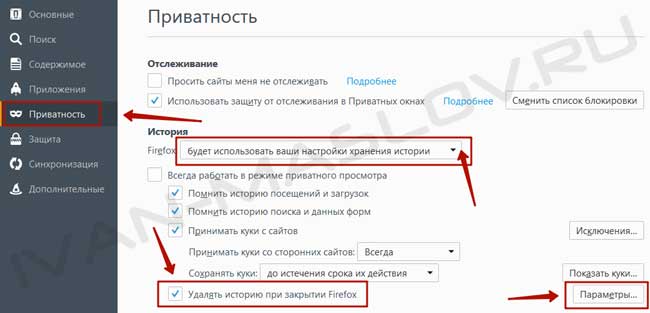
V okně, které se otevře, uprostřed najdeme rozevírací seznam a v něm vyberte možnost „ Použijete nastavení úložiště historie “ a vedle řádku „Smazat historii při zavírání Firefoxu“ umístěte tlamu.
Krok číslo 2. Po akci provedené v posledním kroku se aktivuje další tlačítko Nastavení, které je umístěno ve spodní části okna na pravé straně (viz obrázek výše). Klikněte na toto tlačítko:

V okně, které se objeví, vložte položku „ Cache “ a klikněte na tlačítko „ OK “. Nyní, když ukončíte Mozilla Firefox, bude čištění provedeno automaticky. Pokud chcete, aby byla při ukončení aplikace Firefox vymazána i jiná data (soubory cookie, historie prohlížení, uložená hesla atd.), Zaškrtněte políčka vedle nich.
Abychom to shrnuli, nyní máte tajnou techniku, jak vyčistit mezipaměť v Mozilla Firefox ručně a automaticky :-) Byl jsem rád, že vám mohu pomoci. Uvidíme se na blogu!
Mezipaměť používá prohlížeč Mozilla k ukládání dočasných informací nezbytných pro jejich provoz. Zde si můžete stáhnout stránky webů, hudby a videa, která sledujete online, různá data z her prohlížeče a webových aplikací. Tento článek popisuje, jak vymazat mezipaměť prohlížeče Mozilla Firefox a zobrazit v ní obsažené informace.
Soubory jsou zapsány do mezipaměti Firefoxu a nahrazují starší. Tento proces běží nepřetržitě, zatímco surfujete na internetu. Nicméně velké číslo cykly přepisování mohou být přerušeny poruchou systému nebo samotné Mosely. V důsledku těchto problémů se obsah mezipaměti nemusí zobrazit správně. Opravit podobné problémy , stačí vyčistit obsah souboru mezipaměti.
Nastavení prohlížeče
Pokud chcete vymazat mezipaměť, smazat cookies nebo vymazat historii prohlížení v Mozille - musíte použít speciální vestavěné rozhraní. Najdete ji na stránce:
Celý proces zpravidla trvá jen několik sekund. Po dokončení se doporučuje restartovat Firefox před pokračováním v práci na Internetu. Podobně můžete vymazat historii prohlížení, uložená hesla a soubory cookie.
Jak zobrazit obsah
Před vymazáním mezipaměti v Mozille si můžete prohlédnout soubory, které jsou v ní uloženy. Chcete-li to provést, musíte otevřít Firefox, v systému Windows hledaný řetězec zadejte nebo zkopírujte následující text „about: cache? device = disk“ a stiskněte klávesu Enter.
Na otevřené stránce vidíte 3 sekce:
- Paměť je seznam dat, která jsou nyní uložena v paměti RAM počítače.
- Disk - soubory uložené na pevný disk do adresáře služeb prohlížeče.
- Aplikace je samostatná mezipaměť pro aplikace založené na prohlížeči.
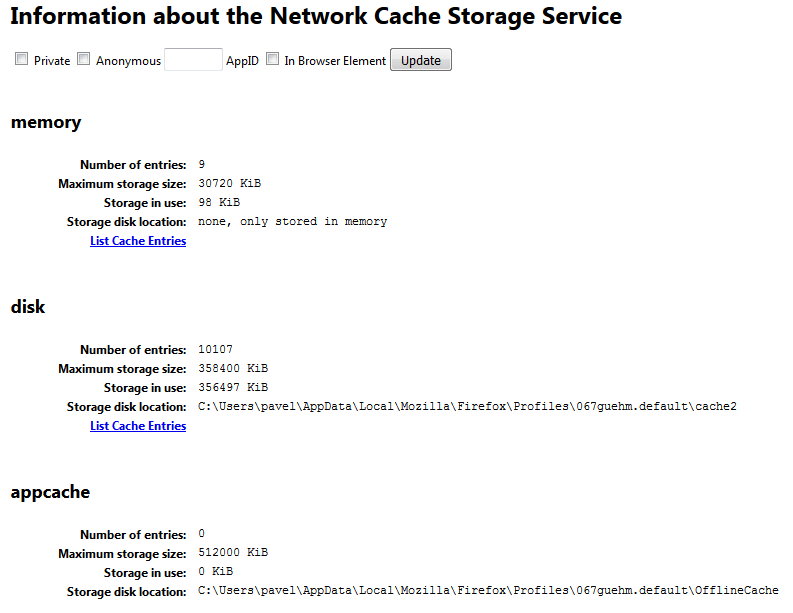
Každý seznam si můžete prohlédnout kliknutím na hypertextový odkaz „Seznam položek“ v každé části. Obsah bohužel není možné pomocí tohoto rozhraní vyčistit.
Byl tento článek užitečný?
Proč vymazat mezipaměť?Jak vyčistit mezipaměť v mozku?
Proč potřebujeme mezipaměť?
Jak vymazat mezipaměť v prohlížeči Mozilla Firefox?
Byl tento článek užitečný?